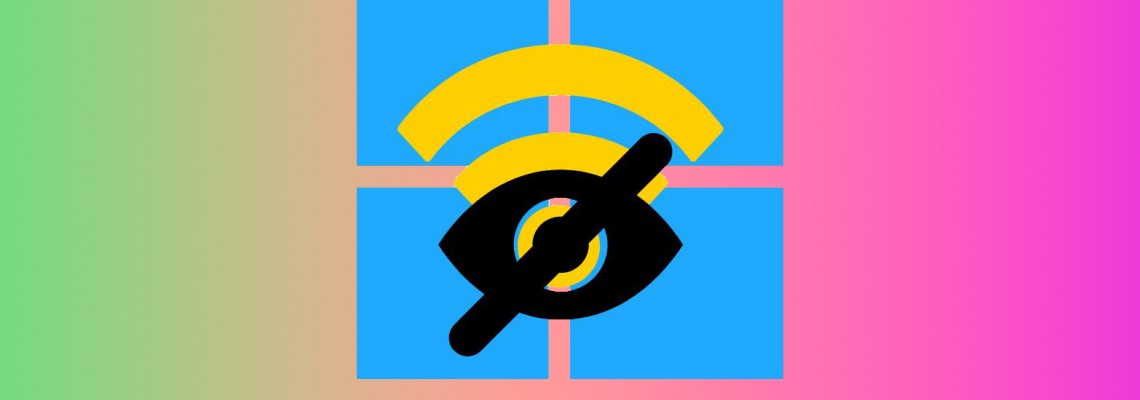
همهی افراد متوجه وجود تعداد زیادی شبکهی بیسیم مخفی در اطراف خود نمیشوند. این درحالیست که این شبکههای مخفی درست مثل شبکههای معمولی کار میکنند و دادهها را منتقل میکنند. بعضا دلیل مخفی کردن شبکه وایفای برای آن است که این شبکه برای اهداف خاص بکار گرفته میشود اما اغلب اوقات دلیل مخفی کردن شبکههای وایفای امنیت بیشتر است.
شبکه وایفای مخفی چیست؟
به صورت پیشفرض، تمام شبکههای وایفای SSID خود را هر 100 میلی ثانیه در فضا پخش میکنند تا دستگاهها متوجه حضور این شبکه بیسیم بشوند.
البته بعضی از روترها SSID خود را در محیط منتشر نمیکنند و این بدان دلیل است که دارنده روتر در تنظیمات گزینهی شبکهی مخفی یا hidden network را فعال کرده است. این گزینه در تنظیمات، عمل پخش SSID را متوقف میکند و این باعث میشود که دستگاهها نتوانند آن را در جستجوی شبکههای اطراف پیدا کنند.
در گذشته مخفی کردن شبکههای وایفای یکی از رایجترین مکانیزمهای امنیتی برای شبکه بود اما با گذر زمان با آسانتر شدن دسترسی به شبکههای مخفی این روش کارکرد گذشته را ندارد. یکی از ابزارهایی که به راحتی میتواند شبکههای مخفی را پیدا کند NetSpot است.
نحوهی مخفی کردن وایفای
قبل از هر چیز قصد داریم نحوهی مخفی کردن وایفای را برای شما مرحله به مرحله شرح دهیم. تنظیمات برندهای مختلف روتر با یکدیگر متفاوت است اما کلیت تنظیمات چندان تفاوتی ندارد و در این مقاله ما به عنوان مثال از تنظیمات روترهای tp_link که رایجترین روترهای حال حاضر است استفاده میکنید.
- در قسمت آدرس مورورگر خود عبارت "192.168.1" را وارد کنید تا وارد تنظیمات شوید.

- بعد از باز شدن صفحهی ورود تنظیمات روتر، باید دو عبارت Username و Password را به درستی وارد کنید تا صفحهی تنظیمات برای شما باز شود. به صورت پیشفرض اکثر روترها از عبارت admin هم برای نام کاربری و هم برای رمز ورود استفاده میکنند. عبارت admin را برای هر دو گزینه وارد کنید و اگر باز نشد با شرکت ارائه دهندهی اینترنت خود تماس بگیرید تا رمز ورود را به شما بدهند.

- پس از ورود به قسمت تنظیمات در تب Quick Start رفته و گزینهی RUN WIZARD را انتخاب کنید. اگر برای اولین بار درحال تنظیم کردن روتر باشید، تنظیمات روتر tp_link به صورت پیشفرض شما را به صفحهی مورد نظر میبرد. اینجا باید Time Zone تهران را که GMP+3:30 میباشد وارد کنید و گزینهی NEXT را کلیک کنید.

- حال وارد صفحهی Internet Settings میشوید و باید مشخصات را به درستی وارد کنید. عبارات را مانند تصویر زیر وارد کنید.

- عبارت محو شده در این تصویر اطلاعات شخصی شما میباشد که باید به درستی وارد شود. ISP همان شرکت ارائه دهندهی اینترنت شماست، Username و Password نیز باید با نام کاربری و رمز ورودی که شرکت ارائه دهندهی اینترنت به شما تحویل داده یکسان باشد. باقی گزینهها باید مانند تصویر بالا وارد شود.
- مرحلهی بعدی همان جاییست که شما میتوانید وایفای خود را مخفی کنید. گزینهی SSID همان نام وایفای شماست. به خاطر داشته باشید که نامی انتخاب کنید که همیشه به یاد بماند و هرگز آن را فراموش نکنید. زیر این گزینه برای Broadcast SSID گزینهی No را انتخاب کنید تا وایفای شما مخفی شود.
عبارت Authentication Type را به حالت WPA-PSK/WPA2-PSK در آوردی و گزینهی Encryption را در حالت TKP/AES قرار دهید.
آخرین گزینه Pre-Shared Key میباشد که همان رمز ورودیست که برای اتصال به وایفای در تلفن همراه یا دستگاههای دیگر باید وارد کنید. یک رمز ورود مطمئن انتخاب کرده و بر روی NEXT کلیک کنید.

- سپس دوباره گزینهی NEXT را کلیک کنید و اینجا تنظیمات به پایان میرسد.

از این پس نام SSID در جستجوی تلفن همراه یا لپتاپ شما نمیآید و برای اتصال باید نام را به صورت دستی وارد کنید. این امر باعث میشود نام شبکهی وایفای شما فقط برای افراد مورد اعتماد در دسترس باشد.


-250x250.png)





نظر دهید